Как исправить ошибку оплаты в Play Store OR-REH-04
В этом руководстве мы покажем вам различные способы исправления ошибки оплаты в Play Store OR-REH-04. Лишь немногим приложениям удалось пережить время, и Play Store — одно из них. Представленный в первой в истории сборке Android (на тот момент называвшейся Android Market), он по-прежнему присутствует во всем своем блеске и красоте в Android 12, и это путешествие обязательно продолжится и в будущем. Однако путь вперед несколько тернист.
В последние годы увеличилось количество проблем, которые, кажется, нарушают весь пользовательский опыт загрузки и установки приложений. Даже на момент написания существует постоянная проблема с неработающей кнопкой «Установить». В том же духе есть даже проблема с доменом «покупка» (не удалось завершить транзакцию). И на данный момент, пользователи сообщают о проблемах при покупке желаемого приложения или игры. Что ж, даже покупка в приложении не работает должным образом.
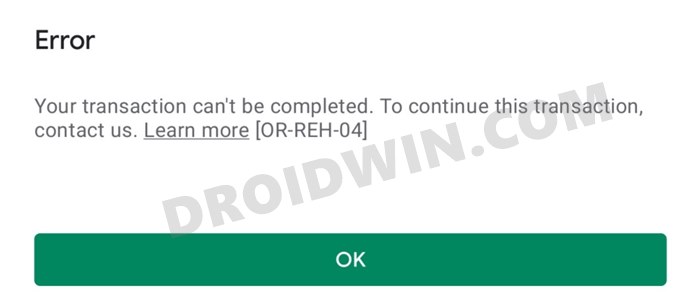
Когда пользователи пытаются совершить платеж, их встречает следующее сообщение об ошибке «Ваша транзакция не может быть завершена. Пожалуйста свяжитесь с нами. ОР-РЕХ-04». После этого пользователям выдается уведомление об отмене покупки. Хотя эта проблема, без сомнения, вызывает ярость, по меньшей мере, существует несколько обходных путей, которые, как известно, исправляют ошибку оплаты в Play Store OR-REH-04. И это руководство познакомит вас именно с этим. Итак, без лишних слов, приступим.
Программы для Windows, мобильные приложения, игры - ВСЁ БЕСПЛАТНО, в нашем закрытом телеграмм канале - Подписывайтесь:)
Как исправить ошибку оплаты в Play Store OR-REH-04
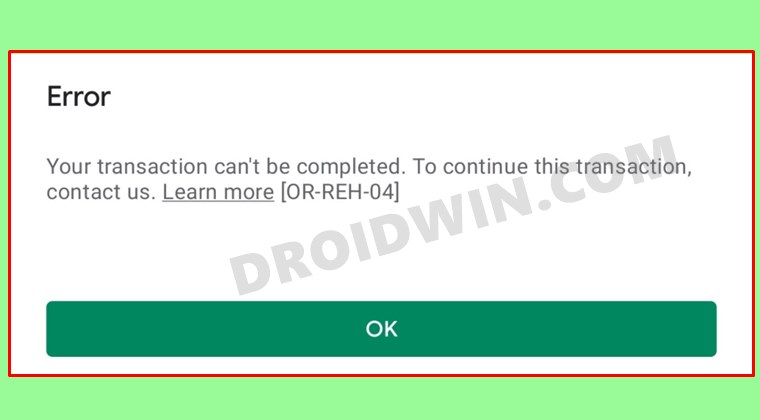
Итак, что думает Google по этому поводу? Что ж, гиганты Силиконовой долины, похоже, ведут себя довольно странно. Они случайным образом отвечают пользователю, а затем отправляют ему исправление по электронной почте. Было бы разумно, если бы вместо этого они ответили на запрос пользователя непосредственно на самом форуме, так как тогда это помогло бы всем пользователям, заглянувшим на их форумы. Но это не так, и поэтому нам приходится иметь дело с несколькими обходными путями, чтобы исправить ошибку оплаты в Play Store OR-REH-04. Имея это в виду, давайте начнем.

Исправление 1: удалить данные Play Store
Прежде всего, вам следует подумать об удалении данных приложения, которые хранятся на вашем устройстве. Это связано с тем, что если сохраненные данные будут повреждены или устарели, это может привести к конфликту с правильным использованием приложения. Поэтому обратитесь к приведенным ниже инструкциям, чтобы удалить данные Play Store и создать их новую копию:

- Для начала перейдите в «Настройки» на своем устройстве.
- Затем перейдите в «Приложения и уведомления» > «Просмотреть все приложения».
- Затем прокрутите до Google Play Store и перейдите в раздел «Хранилище и кэш».
- Наконец, нажмите «Очистить хранилище»> «ОК» в появившемся диалоговом окне подтверждения.
- После этого запустите приложение и войдите в свою учетную запись.
- Теперь попробуйте совершить покупку через Play Store и проверьте, исправлена ли ошибка оплаты OR-REH-04.
Исправление 2: удалить данные сервиса Play
Служба Play отвечает за управление всеми приложениями и службами, связанными с Google, на вашем устройстве. Если с этим приложением возникнет проблема, то ее влияние будет ощущаться во всех приложениях, использующих вашу учетную запись Google. В связи с этим вам следует подумать об удалении его данных, чтобы он повторно заполнялся свежими и, следовательно, получал новую среду для работы. Вот как это можно сделать:

- Для этого перейдите в «Настройки» > «Приложения и уведомления» > «Просмотреть все приложения».
- Затем нажмите на значок переполнения, расположенный в правом верхнем углу, и выберите «Показать системные приложения».
- Прокрутите до службы Google Play и перейдите в раздел «Хранилище и кэш».
- Затем нажмите кнопку «Управление пространством», а затем нажмите кнопку «Очистить данные», расположенную внизу.
- После этого запустите Play Store и попробуйте совершить покупку, посмотрите, исправлена ли ошибка оплаты OR-REH-04 или нет.
Исправление 3: переключитесь на другой способ оплаты
В некоторых случаях проблема может быть связана с методом оплаты, который вы используете в настоящее время. Лучший способ убедиться в этом — попробовать совершить покупку в Play Маркете с помощью альтернативного способа оплаты. Если у вас сохранен только один метод, вам сначала придется добавить дополнительный метод. Все это было объяснено ниже, следуйте дальше:

- Запустите Play Store и нажмите на свой аватар, расположенный в правом верхнем углу.
- Затем перейдите в раздел «Платежи и подписка».
- После этого перейдите в Способы оплаты.
- Теперь обратитесь к разделу «Добавить способ оплаты в свою учетную запись Google» и выберите нужный вариант.
- После того, как платеж будет добавлен, перейдите к нужному приложению, которое вы хотите приобрести, и нажмите кнопку «Установить» (на ней будет написана сумма).
- Откроется пользовательский интерфейс оплаты, нажмите на способ оплаты и переключитесь на недавно добавленный (или любой другой по вашему выбору).
- Теперь попробуйте совершить покупку и проверьте, удалось ли исправить ошибку оплаты Play Store OR-REH-04.
ПРИМЕЧАНИЕ. Если вы являетесь гражданином Индии, то существует новый электронный мандат Резервного банка Индии, который необходимо внедрить как можно скорее. И для этого банки временно приостанавливают функцию автодебета на своих кредитных картах. Таким образом, вы должны попытаться избежать добавления вашей кредитной карты на данный момент.
Исправление 4: переключиться на другую учетную запись Google
Если на вашем устройстве выполнен вход в несколько учетных записей Google, рассмотрите возможность переключения на эту учетную запись, а затем попробуйте совершить платеж. Вот как это можно сделать:

- Для начала запустите Play Store и нажмите на свой аватар, расположенный в правом верхнем углу.
- Затем нажмите на стрелку раскрывающегося списка, расположенную рядом с вашей учетной записью, и выберите другую учетную запись Google из списка.
- Теперь попробуйте совершить покупку и проверьте, исправлена ли ошибка оплаты Play Store OR-REH-04 или нет.
Исправление 5: повторно добавьте свою учетную запись Google
Если на вашем устройстве зарегистрирована только одна учетная запись, рассмотрите возможность удаления этой учетной записи с устройства, а затем войдите снова. Это обновит все приложения, связанные с этим идентификатором Google, и, в свою очередь, может исправить основную проблему с оплатой. также.
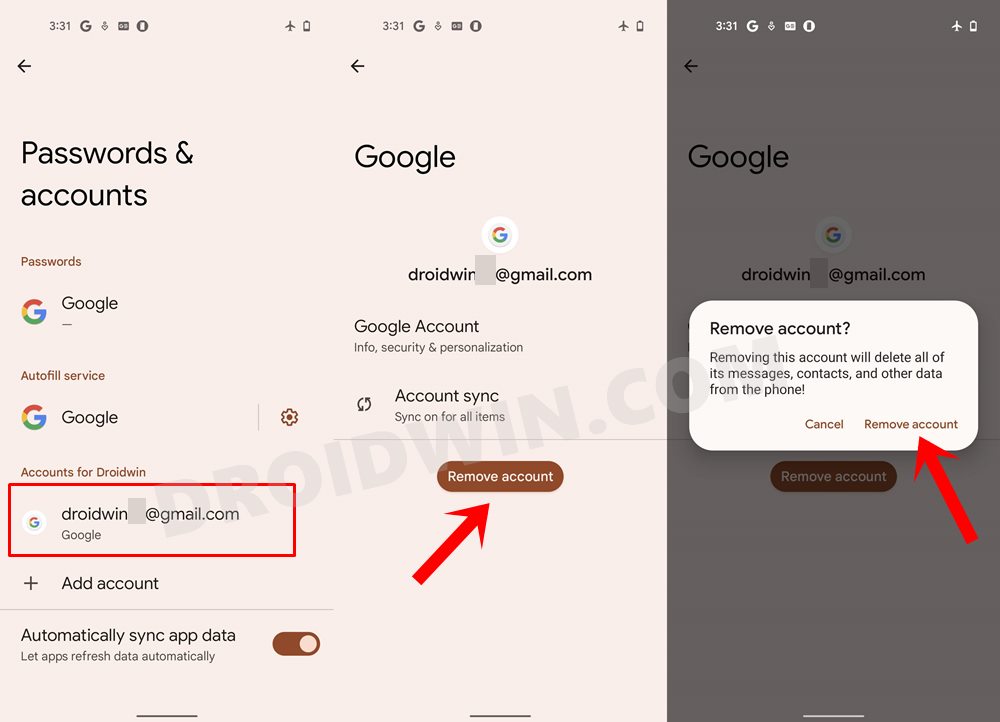
- Перейдите в «Настройки» > «Учетные записи» (или «Пароли и учетные записи» на устройствах Pixel).
- Выберите свою учетную запись из списка, а затем нажмите «Удалить учетную запись».
- Снова нажмите «Удалить учетную запись» в появившемся диалоговом окне подтверждения.
- Как только это будет сделано, перейдите в «Настройки»> «Учетные записи».
- Затем нажмите «Добавить учетную запись» и выберите Google из списка.
- Теперь введите учетные данные своей учетной записи, чтобы войти в свою учетную запись Google.
- После этого запустите Play Store и попробуйте совершить желаемую покупку, ошибка оплаты OR-REH-04 будет исправлена.
Заключительные замечания
Итак, на этом мы завершаем руководство о том, как исправить ошибку оплаты в Play Store OR-REH-04. Мы поделились пятью различными исправлениями для одного и того же, сообщите нам в комментариях, какое из них сработало для вас. В завершение, эти обходные пути — наш лучший выбор на данный момент. Пока Google не решит обнародовать свои исправления, а не лично рассылать электронные письма заинтересованным лицам (или, в конечном итоге, не исправит эту проблему навсегда), мы должны продолжать испытывать удачу с этими настройками.

![Нет звука при вызове в CarPlay или головном устройстве Android через T-Link [Fixed]](https://vgev.ru/wp-content/uploads/2022/09/no-sound-in-call-in-carplay-via-t-link.jpg)

![Невозможно использовать Google Apps на Huawei через LightHouse [Fixed]](https://vgev.ru/wp-content/uploads/2023/05/google-apps-huawei-lighthouse.jpg)